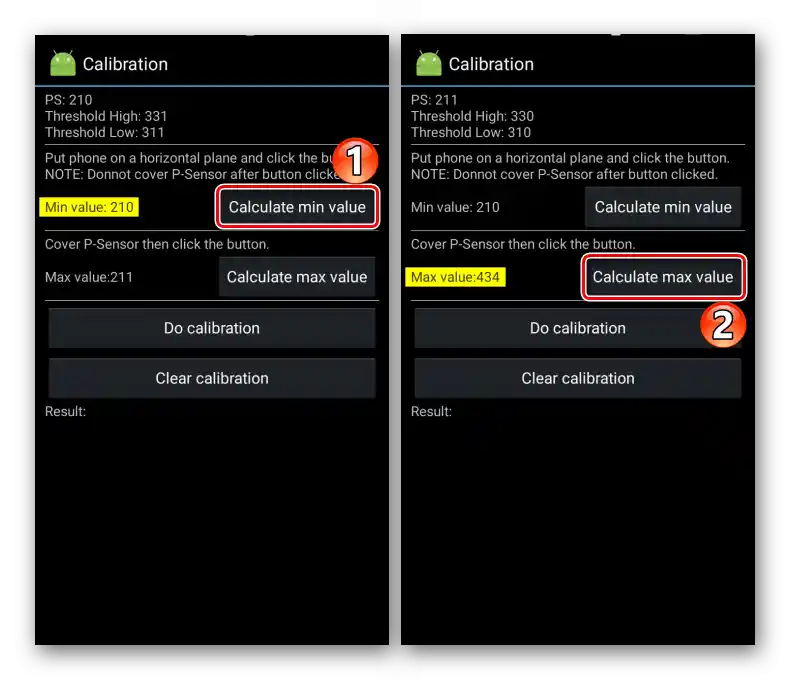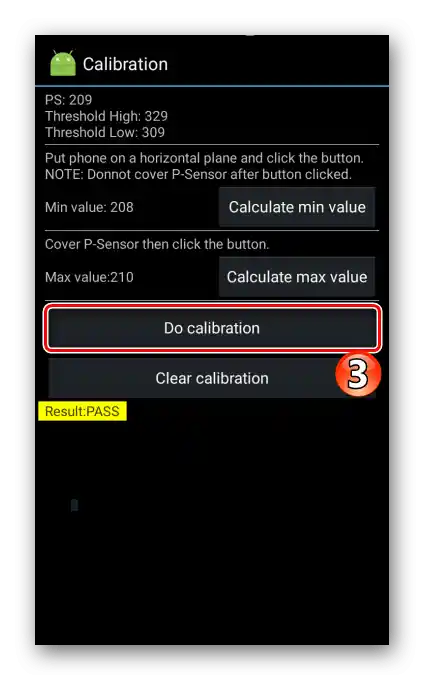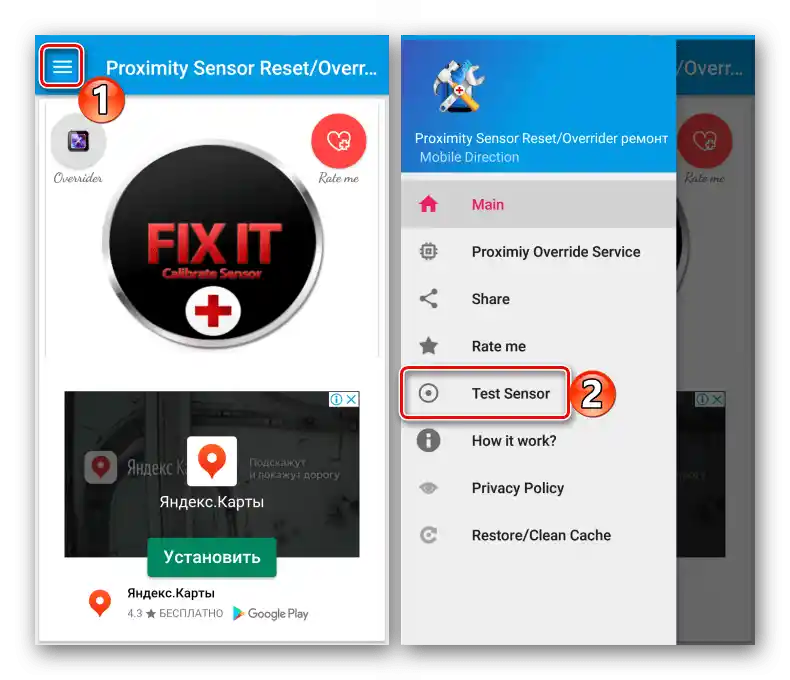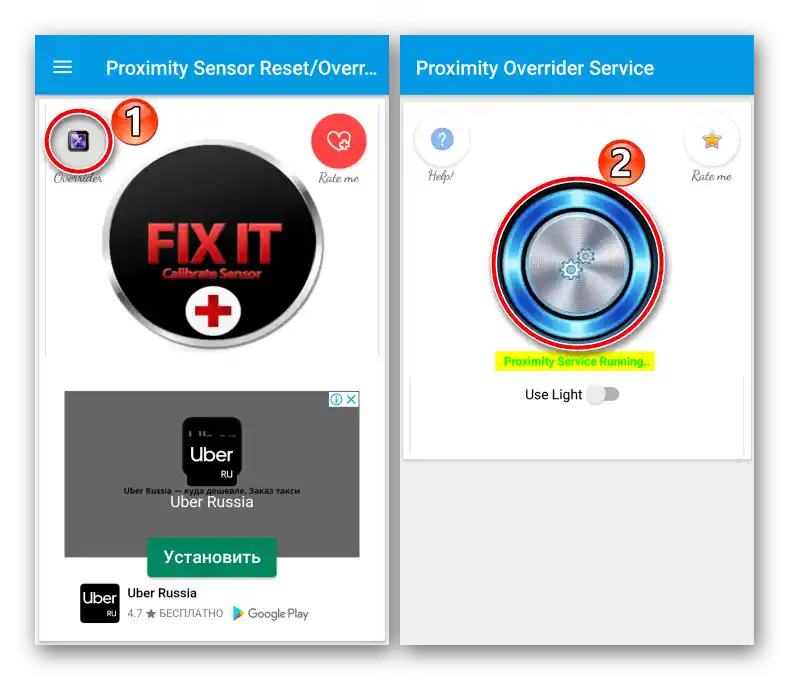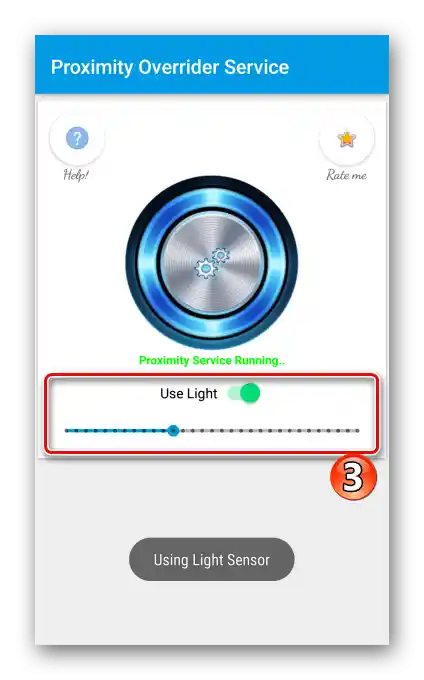معلومات هامة
قبل البدء في إعداد مستشعر القرب على جهاز موبايل بنظام أندرويد تأكد من أنه مفعل. لمزيد من التفاصيل حول كيفية تشغيل وإيقاف هذا المستشعر، تم كتابة مقال منفصل على موقعنا.
لمزيد من المعلومات: كيفية تشغيل مستشعر القرب على جهاز أندرويد
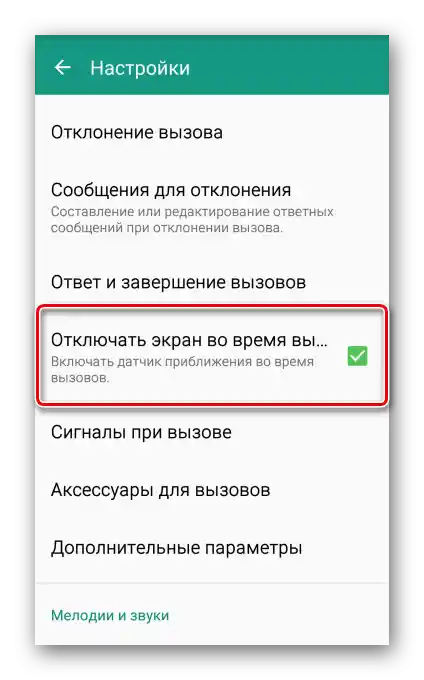
إذا كان يعمل بشكل غير صحيح، مثل أن ينشط بشكل متقطع، قم أولاً بإعادة تشغيل الجهاز. نظف السطح في مكان وجود مستشعر القرب، أزل الفيلم أو الزجاج الواقي. نفخ بلطف في منفذ سماعات الرأس إذا كان قريبًا من المستشعر. وفقًا للتعليقات في المنتديات، ساعدت هذه التوصيات بعض المستخدمين.
الطريقة 1: القائمة الهندسية
عادةً لا يمكن ضبط مستشعر القرب من إعدادات نظام التشغيل، ولكن يمكن القيام بذلك من خلال القائمة الهندسية المخصصة لاختبار وتصحيح مكونات الجهاز المحمول المختلفة. سيتم استخدام هاتف ذكي من شركة Asus كمثال، ولكن الإجراءات ستكون مشابهة على أجهزة أخرى إذا كانت تحتوي على معايرة في قائمتها.
- نفتح القائمة الهندسية عن طريق إدخال الرمز الخاص — *#*#3646633#*#*. تختلف التركيبات حسب الشركة المصنعة للجهاز وحتى نوع المعالج. لقد تحدثنا بالتفصيل عن كيفية الدخول إلى القائمة الهندسية باستخدام الرمز أو برنامج خارجي في إحدى المقالات.
لمزيد من المعلومات: كيفية فتح القائمة الهندسية على جهاز أندرويد
- ننتقل إلى علامة التبويب "اختبار الأجهزة"، نضغط على "المستشعر" ونختار "مستشعر القرب".
- نضغط على "معايرة PS"، ثم "المعايرة".
- نلاحظ القيمة "PS" في الجزء العلوي من الشاشة.إذا تغيرت هذه القيمة عند تقريب اليد أو أي شيء آخر من المستشعر، فهذا يعني أن المستشعر يعمل.
- نقوم بإجراء الإعداد. نضع الهاتف على سطح أفقي. أولاً نضغط على "احسب القيمة الدنيا"، لحساب الحد الأدنى من الاقتراب، ثم نقرب شيئًا ما من المستشعر على بعد 1 – 3 سم ونحسب القيمة القصوى.
![إعداد قيم مستشعر الاقتراب في القائمة الهندسية على أندرويد]()
نضغط على "قم بالمعايرة". أثناء الإعداد، لا يجب تغطية المستشعر. عندما تكتمل العملية، نخرج من القائمة الهندسية ونعيد تشغيل الجهاز.
![إعداد مستشعر القرب في القائمة الهندسية على أندرويد]()
لتكرار المعايرة، نقوم بإعادة تعيين النتيجة التي تم الحصول عليها بالضغط على "مسح المعايرة"، ونقوم بنفس الخطوات.
- إذا ظهرت في حقل "النتيجة" عبارة "فشل"، فهذا يعني أن إعداد المستشعر لم ينجح. في هذه الحالة، أعد تشغيل الهاتف وكرر الخطوات الموضحة. ومع ذلك، قد لا يساعد ذلك دائمًا، وفي هذه الحالة سيتعين اللجوء إلى طريقة أخرى.
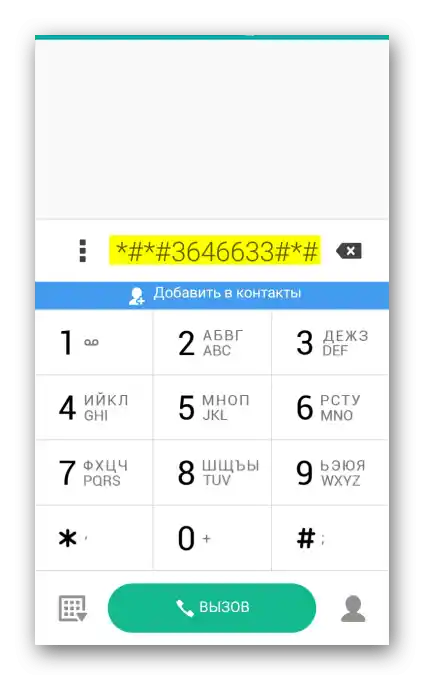
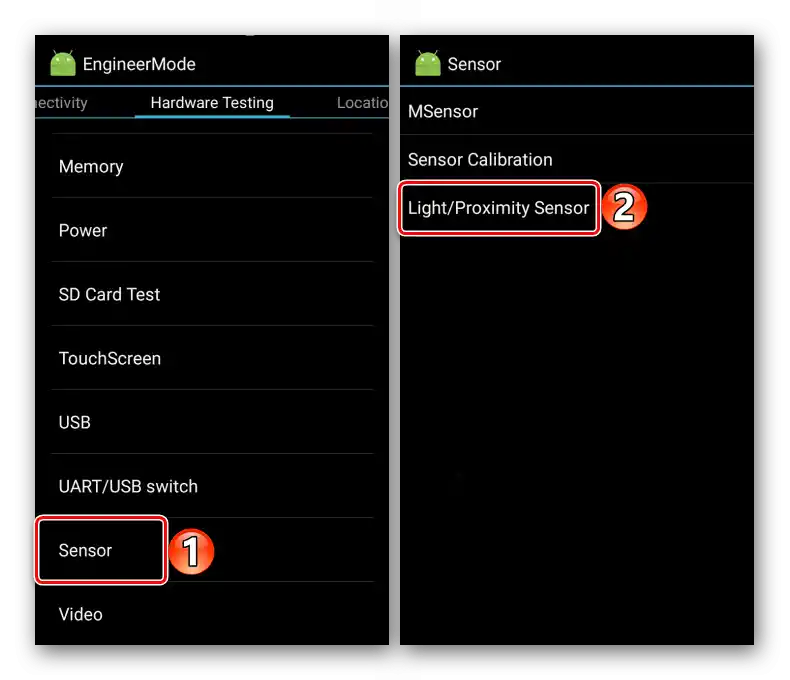
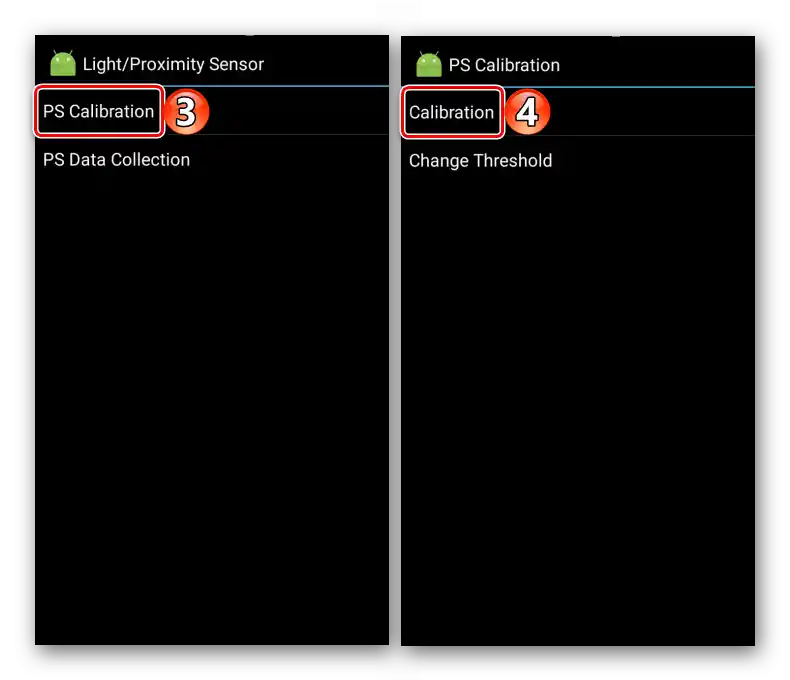
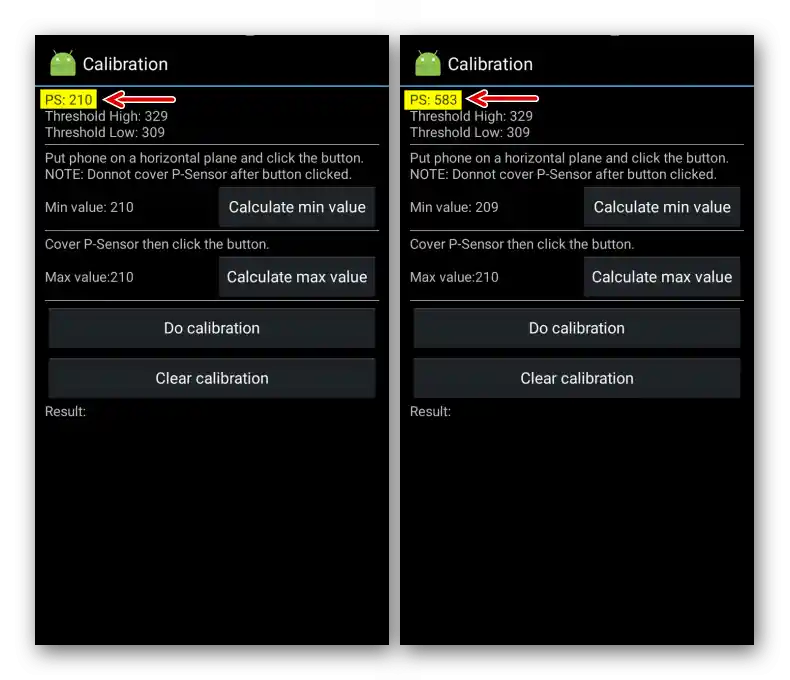

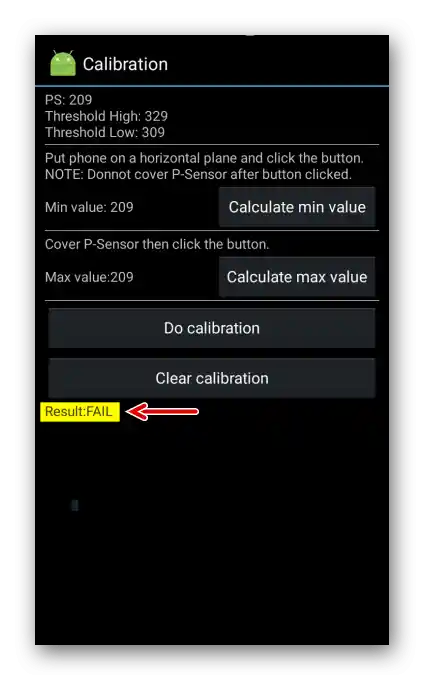
الطريقة 2: برنامج خاص
إذا كانت خيارات القائمة الهندسية لا تسمح بإعداد مستشعر الاقتراب، حاول استخدام برنامج خارجي يمكن العثور عليه في المنتديات المتخصصة أو في متجر Google Play. في الوقت الحالي، يُعتبر Proximity Sensor Reset Tool هو الأكثر شعبية في متجر التطبيقات. يعمل على أي جهاز، ولكن يمكن تثبيت نتيجة المعايرة على مستوى النظام فقط في الأجهزة "المروتة"، وإلا ستتم إعادة تعيين الإعدادات في كل مرة يتم فيها إعادة تشغيل Android.
تحميل Proximity Sensor Reset Tool من متجر Google Play
- نقوم بتشغيل التطبيق. للتحقق من عمل المستشعر، نفتح "القائمة"، ونضغط على "اختبار المستشعر"
![دخول إلى قائمة PSRT]()
ونقرب يدنا أو شيئًا ما من المستشعر.يعمل إذا أصبح المؤشر أخضر.
- نخرج إلى الشاشة الرئيسية ونضغط على "إصلاح المعايرة الحساس". من الأفضل إزالة الزجاج الواقي وتنظيف السطح فوق الحساس قبل المعايرة.
- نلمس عدة مرات بأصبعنا المنطقة التي يوجد بها حساس الاقتراب، ونضغط على "التالي".
- نغطي الحساس بيدنا لتحديد القيمة القصوى للاقترب وننتقل إلى الخطوة التالية.
- نرفع يدنا عن الحساس ليقوم البرنامج بحساب القيمة الدنيا.
- نضغط على "موافق" لحفظ الإعدادات. نعيد تشغيل النظام. إذا كان الجهاز له صلاحيات الجذر، سيقوم التطبيق بتحرير الملف النظامي المناسب. إذا لم تكن هناك صلاحيات جذر، سيقوم أداة إعادة تعيين حساس الاقتراب بتذكر المعلمات، ولكن بعد كل إعادة تشغيل للهاتف ستقوم تلقائيًا بإعادة المعايرة، أي أنه لا يمكن حذف التطبيق في هذه الحالة.
- إذا لم يستجب حساس الاقتراب، استخدم وظيفة "Overrider". يُقترح في فترة إصلاح الحساس الأصلي استبداله بخدمة الاقتراب من التطبيق، التي ستقوم بإيقاف الشاشة عند تقريب الهاتف من الرأس، وتعزيز التأثير باستخدام حساس الإضاءة. لا يضمن المطورون نتيجة 100%، ولكن يمكن التجربة. نضغط على أيقونة "Overrider" على الشاشة الرئيسية ونبدأ "خدمة الاقتراب".
![تفعيل وظيفة overrider في PSRT]()
نقوم أيضًا بتوصيل خيار "ProxLight".
![تشغيل مستشعر الضوء في PSRT]()
من السهل التحقق من كيفية عمل الوظيفة. لا حاجة حتى لإجراء مكالمة. يكفي فقط تغطية حساس الاقتراب بيدك ليتم قفل الشاشة.
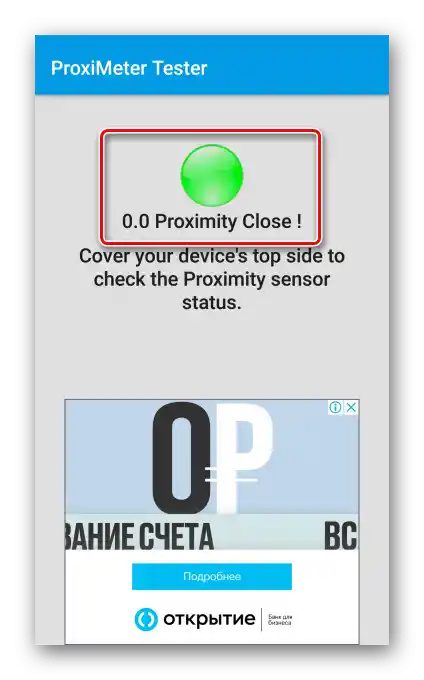
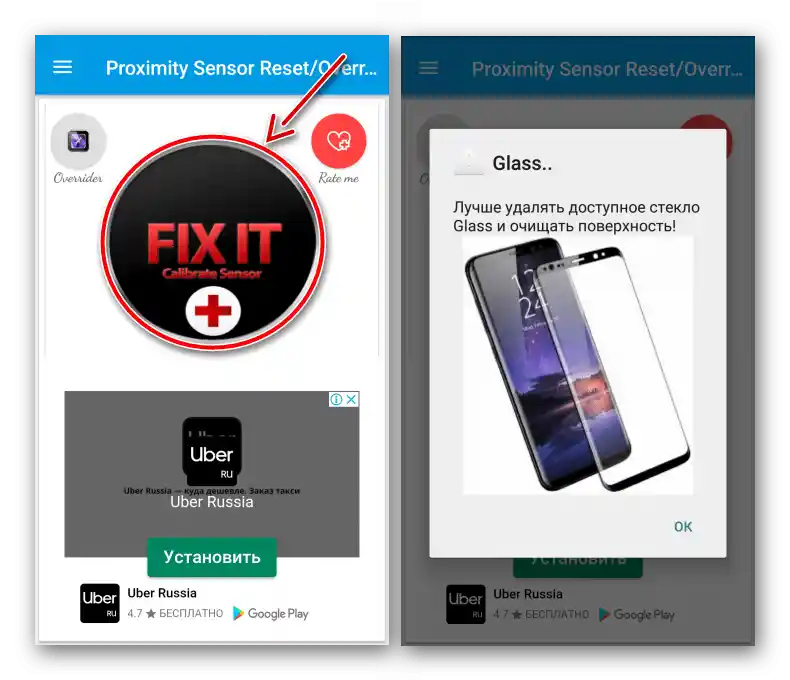
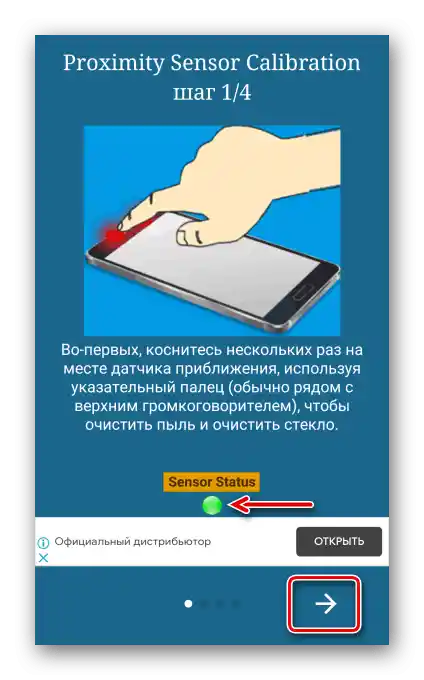
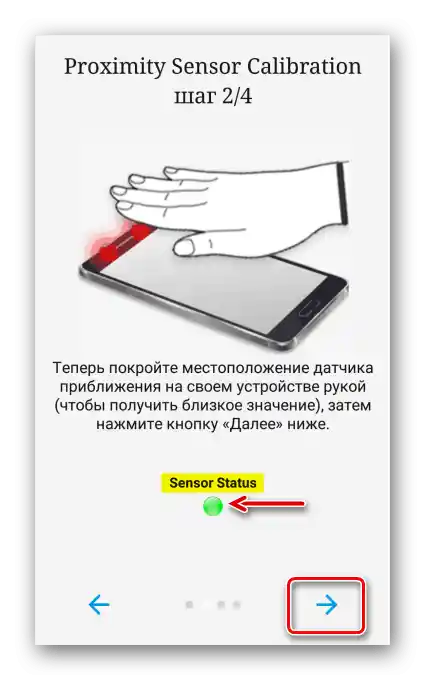
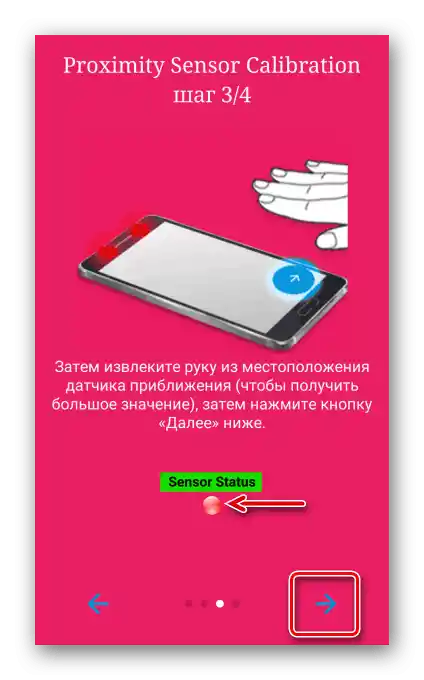
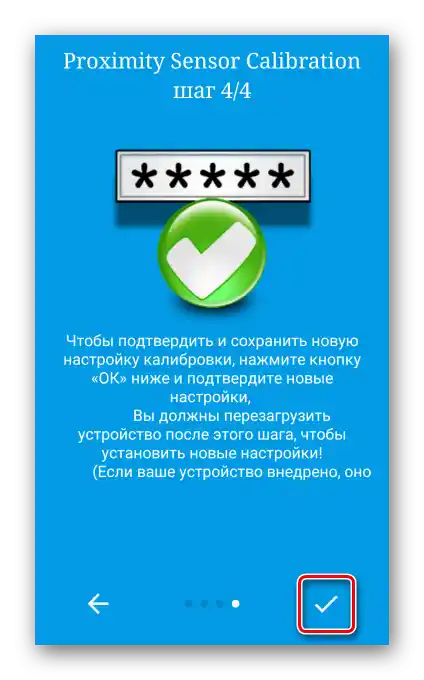
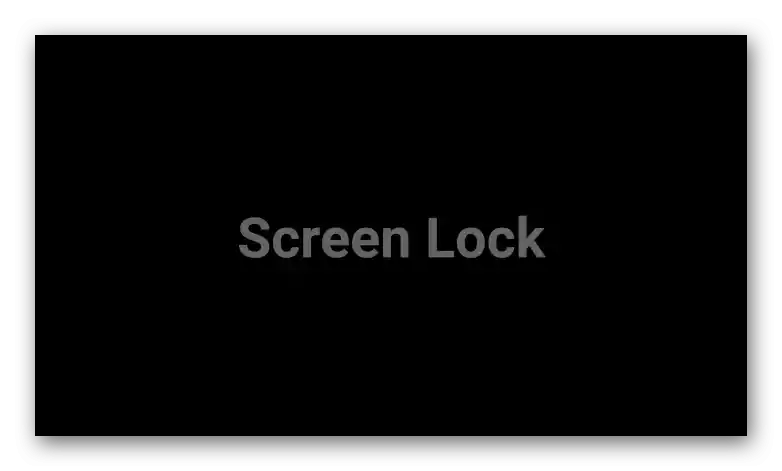
اقرأ أيضًا: الحصول على صلاحيات الجذر على جهاز Android
الطرق الموضحة أعلاه تساعد في حل المشكلات البرمجية فقط في عمل حساس الاقتراب. إذا لم تنجح، فقد تكون المشكلة في عطل مادي، وفي هذه الحالة من الأفضل التوجه إلى مركز الخدمة.